Как использовать функцию Ambient Mode на телевизоре Samsung QLED
Телевизоры становятся все больше и занимают много места. Функция Ambient mode телевизора Samsung QLED предоставляет широкие возможности, которые не ограничиваются его просмотром. Давайте рассмотрим функцию Ambient Mode подробнее.
Антураж на телевизоре QLED
Ambient Mode — это функция, которая доступна на телевизорах Samsung QLED. Модели QLED с этой функцией имеют кнопку Ambient Mode на пульте дистанционного управления для ее активации.
Теперь телевизор — это не только электронный прибор, но и предмет интерьера. Функция Ambient Mode предоставляет более стильную альтернативу черному экрану, улучшая внешний вид жилого пространства с помощью декоративного содержимого, информации и многого другого. С помощью функции Ambient Mode можно настроить, чтобы телевизор отображал то же изображение, что и стена за ним, что позволит ему «вписаться» в интерьер, также он может отображать ваши фотографии и изображения. Кроме того, функция Ambient Mode позволяет выводить полезную информацию, такую как время и погода.

Примечание: Функция Ambient Mode доступна только для моделей телевизоров QLED, выпускаемых с 2018, и Serif.
Активация Ambient Mode
Существует два удобных способа активации функции Ambient Mode. Ее можно включить непосредственно с пульта дистанционного управления или выбрав меню Ambient Mode в Smart Hub.
- Пульт дистанционного управления. Нажмите кнопку Ambient Mode.

- Smart Hub. Выберите значок Ambient Mode.

Особенности Ambient Mode
Ambient Mode предлагает множество полезных функций, которые способны сделать вашу повседневную жизнь более эффективной и элегантной. Данный режим позволяет получать определенную необходимую информацию, создавать успокаивающую атмосферу, менять внешний вид комнаты, создавать собственную галерею и т. д.

1. Повседневная жизнь: наслаждайтесь целым рядом специально разработанных режимов для повседневной жизни или создавайте их самостоятельно с помощью приложения SmartThings на своем мобильном устройстве.
2. Дизайнерские решения: наслаждайтесь креативным искусством и дизайном интерьера от лучших художников и дизайнеров мира.
3. Под настроение: различные опции, позволяющие создавать атмосферу, соответствующую вашему настроению.
4. Релаксация: успокаивающее содержимое на тематику природы, которое поможет расслабиться и снять стресс.
5. Декор: украсьте свое жилое пространство с помощью целого ряда великолепных пейзажей природы, современного дизайна интерьера, стильного освещения и забавных семейных тем.
6. Мой альбом: превратите свое жилое пространство в персональную галерею с помощью целого ряда стилей рамок для отображения фотографий с помощью приложения SmartThings на вашем мобильном устройстве. Вы можете украсить экран телевизора своими фотографиями или изображениями.
7. Информация: отображайте полезную информацию, такую как время, погода и карта мира.
8. Художественное фото: украсьте свой дом потрясающими фотографиями, отобранными профессионалами из лучших коллекций.
9. Фон: широкий выбор стильных тем стены, которые органично впишут телевизор в интерьер вашего дома, сменив черный экран на более стильную альтернативу.
10. Музыкальная стена: наполните свой дом музыкой. На телевизоре создаются различные зрительные образы, меняющиеся в соответствии с частотой звука.
Как использовать режим Ambient mode
Функция «Мой альбом» режима Ambient Mode превратит ваш телевизор в персональную галерею. Чтобы воспользоваться этой функцией, отправьте свои фотографии на телевизор.
Выполните следующие шаги.
Шаг 1. Запустите приложение SmartThings, коснитесь значка «Главного меню», а затем «Устройства», чтобы войти в список устройств.
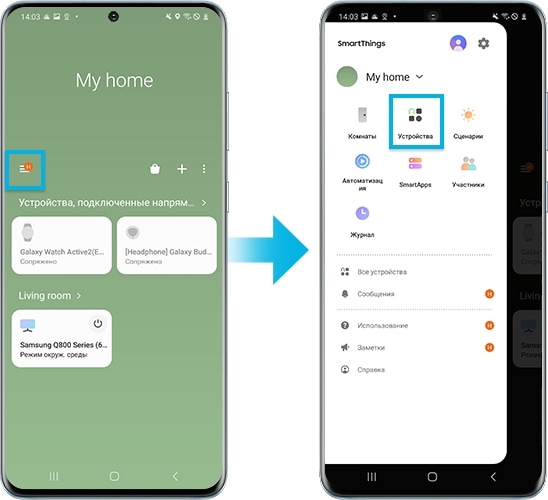
Шаг 2. Выберите подключенный телевизор в списке устройств, а затем коснитесь значка Ambient Mode.
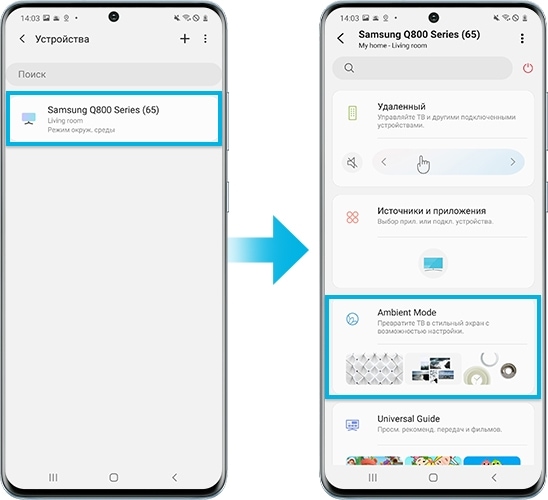
Шаг 3. Коснитесь значка «My Album» на экране Ambient Mode.
Шаг 4. Чтобы выбрать фотографии коснитесь значка «Выбор фотографий».
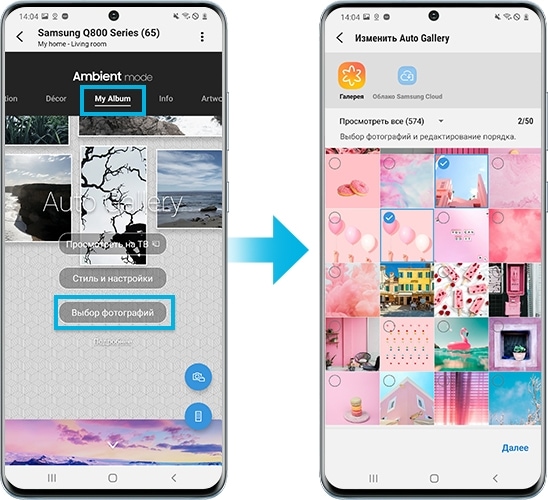
Настройте Ambient Mode в соответствии со своими предпочтениями. Вы можете изменить параметры функций «Автоматическая настройка уровня яркости», «Время до перехода в спящий режим» и «Сбросить все фотографии». Для этого нажмите кнопку Ambient на пульте дистанционного управления, чтобы войти в режим Ambient Mode, а затем выберите «Настройки».
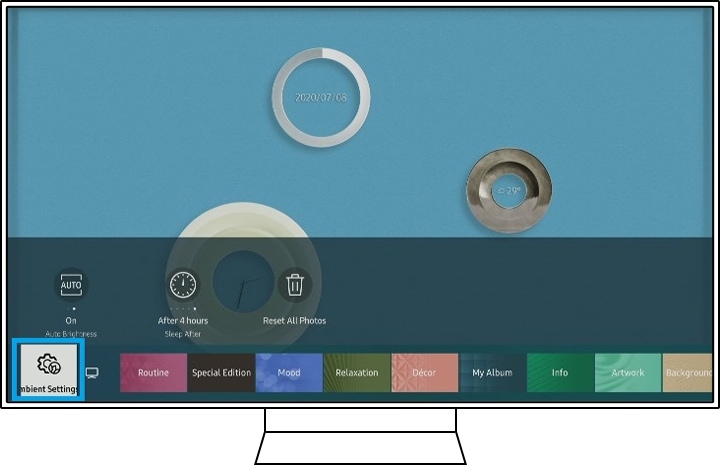
- Автоматическая настройка яркости: изменение уровня автоматической настройки яркости для Ambient Mode. Телевизоры с Ambient Mode имеют датчик определения яркости. В условиях недостаточного освещения, экран будет тускнеть, сливаясь с окружением и экономя электроэнергию.
- Время до перехода в спящий режим (таймер отключения функции Ambient): установите время автоматического выключения функции Ambient Mode. Если в течение установленного времени не будет выполнено никаких действий, экран погаснет. Таймер по умолчанию установлен на 4 часа.
- Сбросить все фотографии: удаляет все фотографии, полученные с мобильного устройства.
Примечание: Снимки экранов и меню устройства представляют собой пример на английском языке, но они также доступны на языке вашей страны.
Благодарим за отзыв!
Ответьте на все вопросы.